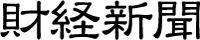関連記事
LINEを最大10個まで所持できるビジネス用「LINE@」とは

10月下旬には機能のアップデートが予定されており、それに先立ち、ロゴの変更も発表された。(画像: LINEの発表資料より)[写真拡大]
ビジネスアプリで人気の「LINE@」をご存知だろうか。このアプリはビジネス向けLINEアカウントで、法人・個人を問わず誰でも無料で開設することができる。5月には条件を満たせば最大100万円までの補助を受けることが出来る「IT導入補助金」の対象ともなったこともあり、活用している企業も多い。法人用ということで個人が「LINE@」を使う機会は少ないが、実は「LINE@」の「1:1トーク」機能を利用し「LINE@」をもうひとつのアカウントとして使用することができる。今回はその方法を紹介したい。
【こちらも】LINEと博報堂DYデジタル、「LINE」での広告効果最大化へ
■「1:1トーク」を利用して「LINE@」をサブアカウントの代わりに
まず「LINE@」の開設だが、これには年齢認証済みのLINEアカウントが必要だ。「LINE@」アプリをインストールし、LINEにあらかじめ登録しているメールアドレスとパスワードを入れればアカウントの開設が可能になる。
アカウントを開設したら、管理画面から応答モードにある「1:1トーク」機能をオンに設定。これで「LINE@」でも通常のLINEと同じようにトークが可能となる。ただしトークを始める際には以下の条件があるので注意が必要だ。
・「LINE@」と通常LINEとのやり取りでは通常LINEから話しかけてもらわなければトークが開始できない
・一度通常LINEから話しかけてもらいトーク部屋を開設すれば以降は通常のLINEのようにやり取りが可能
・「LINE@」と「LINE@」同士はどちらからでもトークを開始できる
「LINE@」は法人向けに作られているので「LINE@」から個人のLINEへ自由にメッセージを送れないよう措置が取られている。そのためトークを相手から始めてもらうよう伝えるか「LINE@」を友だち追加した時に自動で表示される「友だち追加時あいさつ」を編集するなどして、向こうから話しかけてもらうよう呼びかける必要がある。
しかし一度トークが始まれば、あとは普通にやり取りができるため、LINEをビジネスの連絡ツールとして使いたいが個人用のLINEを使いたくないという人にはおすすめだ。
■アカウントは最大10個まで作成可能、PCからも使える
「LINE@」は無料の場合でもアカウントを最大10個まで作成できる。兼業や副業で仕事ごとにアカウントを作成することや、転職した際にアカウントを新たに作成することも可能だ。また、取り急ぎの連絡先の窓口として作りIDやQRコードを名刺に載せるという使い方もできる。
なお、グループトークができなかったり、スタンプはデフォルトのもの以外は利用できないなど「LINE@」は普通のLINEに比べるとトークの機能に制限がある。メッセージを送る際に使える機能は「写真を選択/撮る」「動画を選択/撮る」「ボイスメッセージ」「位置情報送信」と最低限のものだけだ。とはいえ個別メッセージのやり取りをするだけなら大きな問題点はなく使える。
ちなみに「LINE@」はGoogle ChromeでのみPC版も利用できる。プライベートとビジネスでLINEを分けたい人や、単純に複数アカウントを持ちたい人はこの「LINE@」を利用してみてはいかがだろうか。
スポンサードリンク